Win10系統設置僅限微軟商店安裝應用的方法
時間:2023-07-27 09:00:08作者:極光下載站人氣:223
很多小伙伴在選擇電腦中的操作系統時都會選擇使用win10系統,因為Win10系統中的功能十分的豐富并且操作簡單,在這款系統中我們可以對電腦中的分辨率、聲音以及藍牙連接等各種功能進行設置。在使用Win10系統的過程中,有的小伙伴為了保證電腦中軟件的安全性,想要設置僅安裝微軟商店的應用,這時我們只需要進入系統設置的存儲頁面,打開一個磁盤,接著在該磁盤的應用和功能頁面中打開“選擇獲取應用的位置”,最后在下拉列表中選擇“僅Microsoft Store”即可。有的小伙伴可能不清楚具體的操作方法,接下來小編就來和大家分享一下Win10系統設置僅限微軟商店安裝應用的方法。
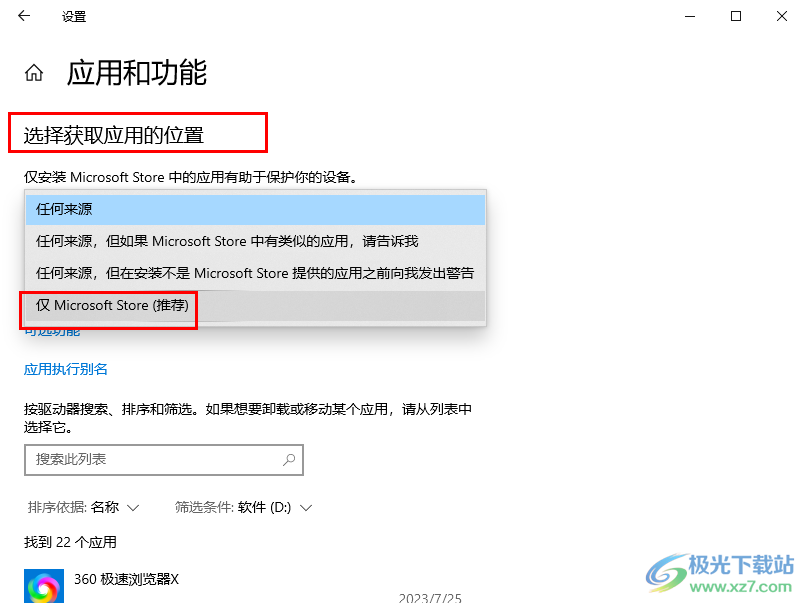
方法步驟
1、第一步,我們先打開桌面左下角的開始按鈕,然后在菜單頁面中打開設置選項
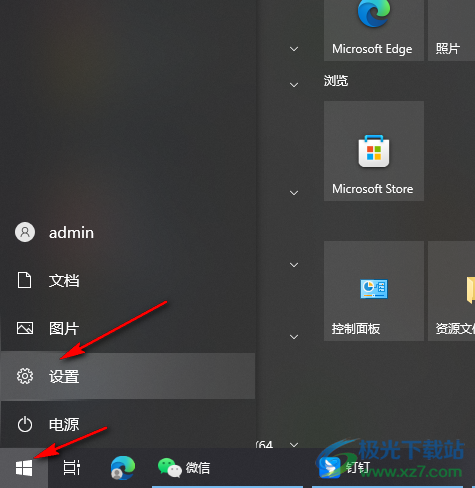
2、第二步,進入Windows設置頁面之后,我們在該頁面中點擊打開“系統”選項
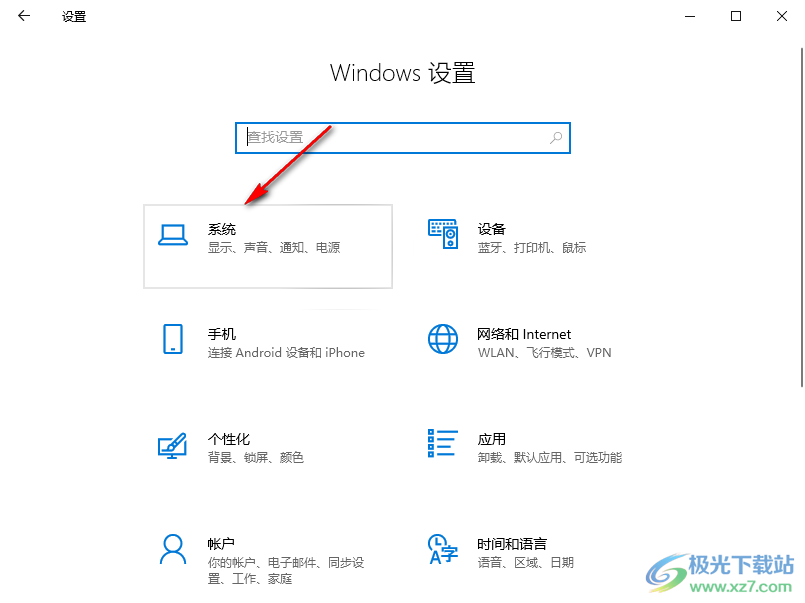
3、第三步,進入系統設置頁面之后,我們在存儲頁面中點擊打開“查看其他驅動器上的存儲使用情況”選項
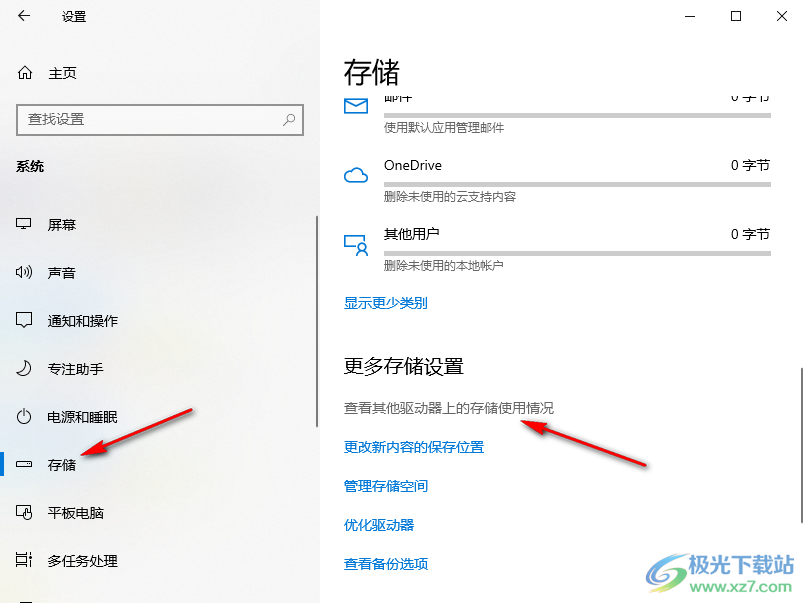
4、第四步,進入“查看其他驅動器上的存儲使用情況”頁面之后,我們點擊打開任意一個磁盤
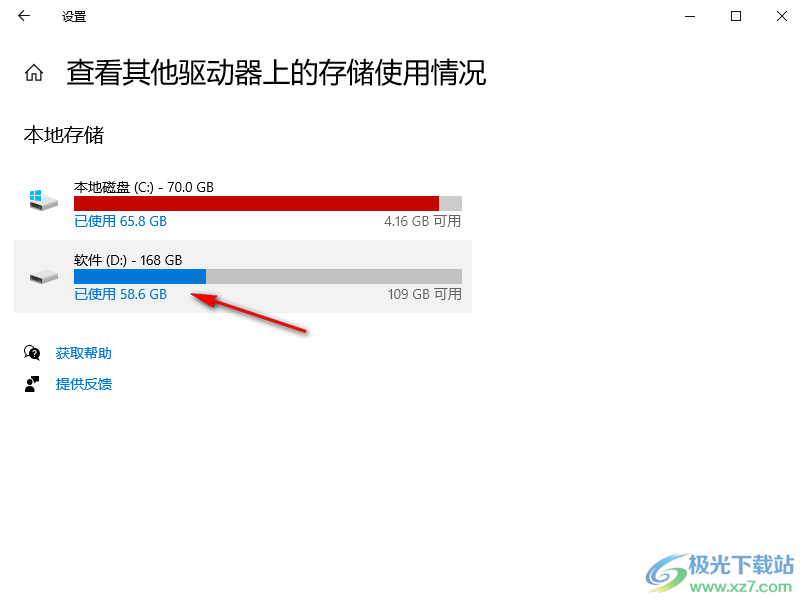
5、第五步,進入磁盤頁面之后,我們點擊打開“應用和功能”選項
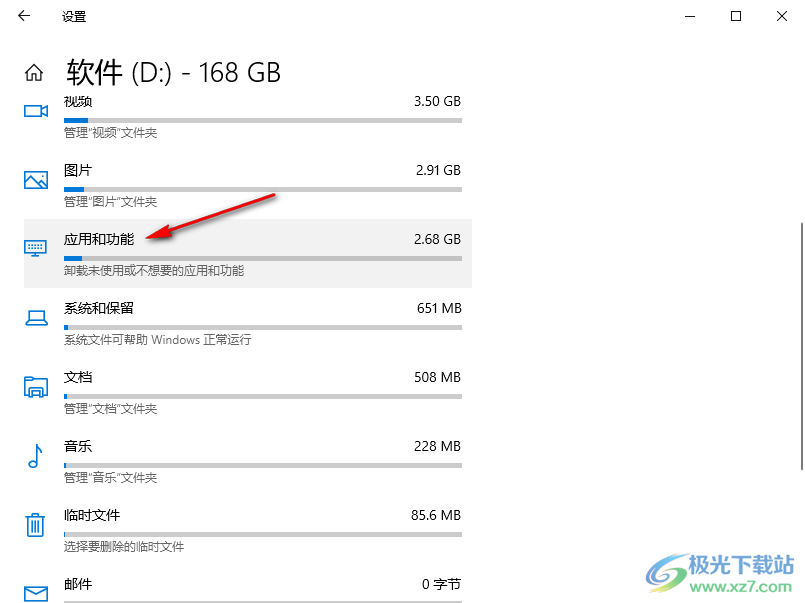
6、第六步,進入應用和功能頁面之后,我們打開“選擇獲取應用的位置”選項,然后在下拉列表中點擊選擇“僅Microsoft Store”即可
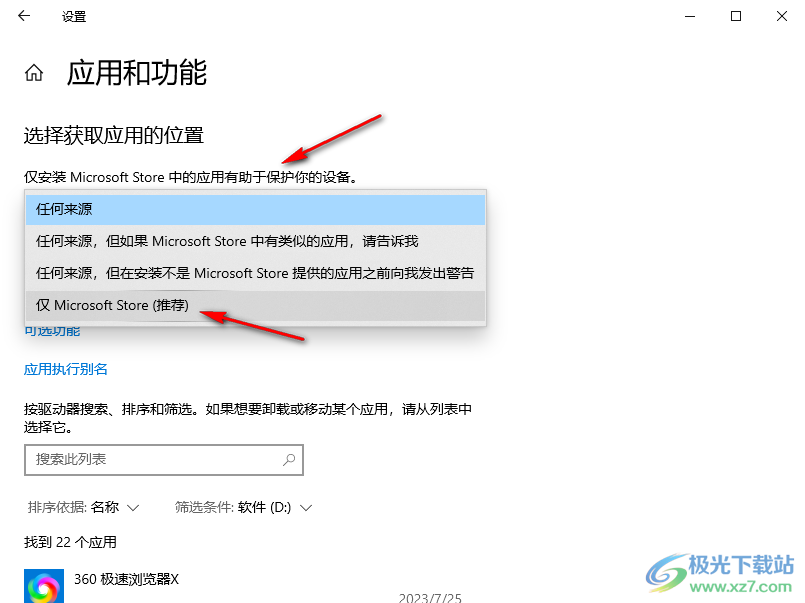
以上就是小編整理總結出的關于Win10系統設置僅限微軟商店安裝應用的方法,我們在系統設置的存儲頁面中打開“查看其他驅動器上的存儲使用情況”,再在新頁面中打開一個磁盤,接著在磁盤頁面中打開“應用和功能”選項,最后在該選項頁面中打開“選擇獲取應用的位置”并在下拉列表中選擇“僅Microsoft Store”即可,感興趣的小伙伴快去試試吧。

大小:4.00 GB版本:64位單語言版環境:Win10
- 進入下載
網友評論